d盘文件被剪切了怎么恢复
更新日期:2022年12月08日
很多用户在转移某些电脑文件时,喜欢使用剪切文件操作,因为这种方式简单且不用再去原位置将文件删除,但是殊不知这样的操作很容易造成数据的丢失,那么d盘文件被剪切了怎么恢复呢?很多时候被剪切的文件是有办法恢复的,下面我们一起来看看拯救方案都有哪些!
方案一:快速撤销法
使用d盘文件被剪切了以后,如果想要恢复文件,可以按键盘上的“Ctrl+Z”快速撤销,但是使用快速撤销法的前提是d盘文件剪切后,没有进行下一步操作才能生效。
方案二:备份恢复法
如果您养成了备份数据的习惯,那么可直接从云盘或者其他存储设备将数据拷贝出来,以“移动u盘”为例,将u盘设备插入电脑usb接口处,等待电脑识别成功以后,在u盘界面中找到所需的数据拷贝出来即可,拷贝方法也很简单,只需用鼠标选中数据,按住键盘上的“ctrl+c”或右击鼠标在弹出的菜单中选择“复制”,然后找到要粘贴的位置,按住键盘上的“ctrl+v”或空白处右击鼠标,点击“粘贴”,即可成功将数据拷贝出来。
方案三:软件恢复法
剪切文件后,文件其实还是保留在d盘上的,只是人肉眼看不到,这时我们可以尝试使用软件恢复法将d盘文件恢复,软件恢复法是指使用可靠的数据恢复软件,例如云骑士数据恢复软件,通过扫描磁盘上的文件,将未被覆盖的文件恢复出来。因此在实际恢复数据之前,应该保持冷静,避免因过多操作导致文件覆盖,然后按照下面的简单几个步骤找回d盘文件。
步骤1:打开云骑士数据恢复软件功能界面,选择相应的数据恢复模式,恢复被剪切的文件,可点击“误删除文件”。
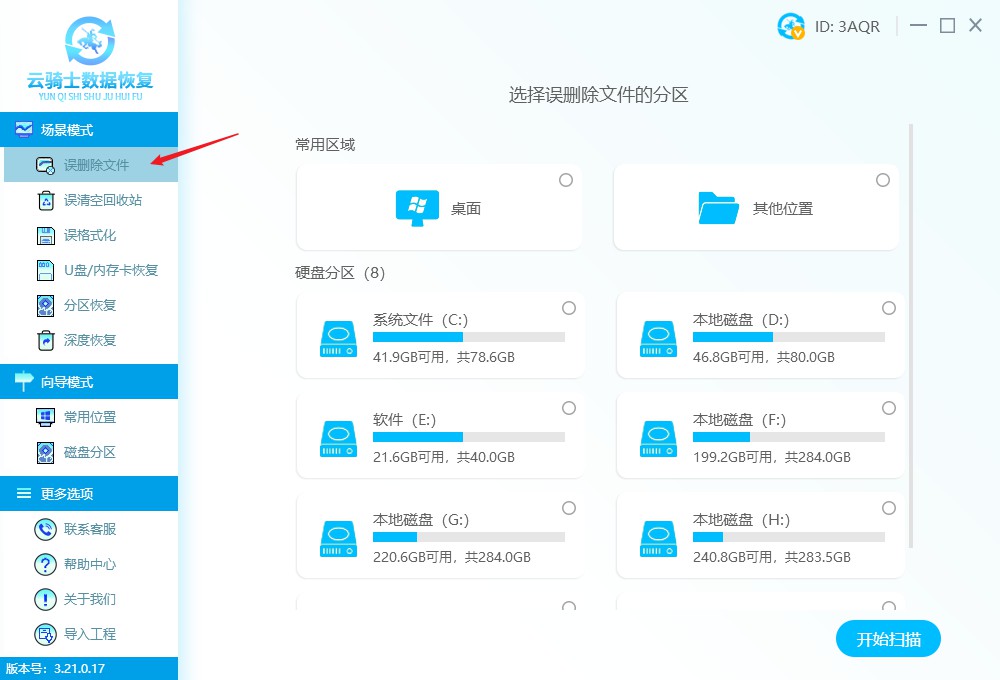
步骤2:选择相应恢复模式后,选择要恢复文件所在的硬盘分区,这里直接选择d盘,点击右下角的“开始扫描”按钮。
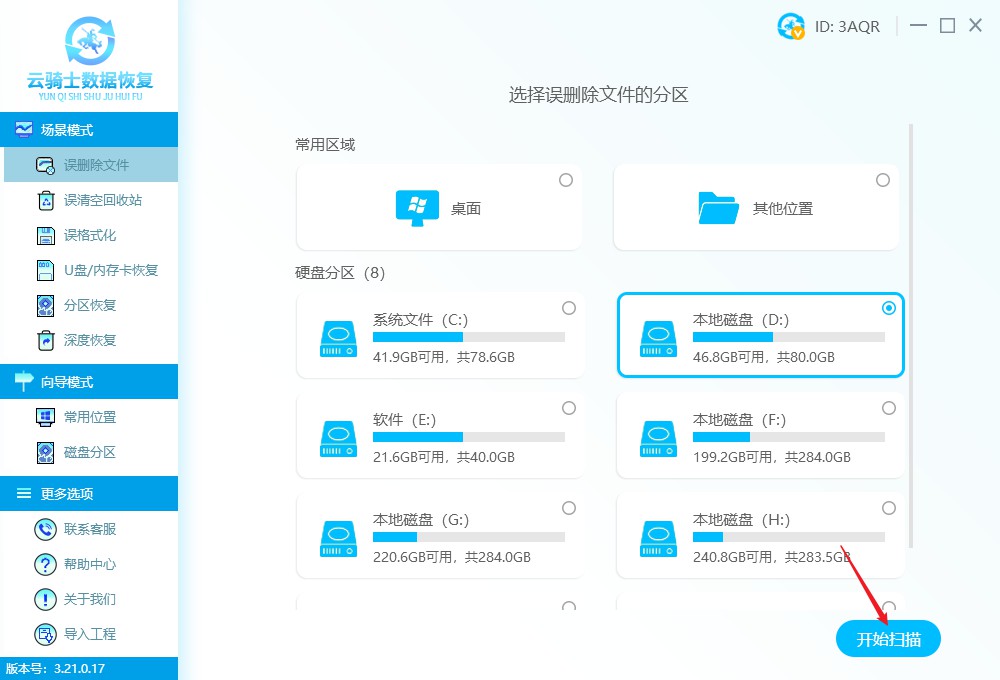
步骤3:耐心等待文件扫描结束后,在右侧界面中会展示扫描出来的所有文件,可以根据剪切文件的文件名/文件类型/文件路径等方式进行查找。
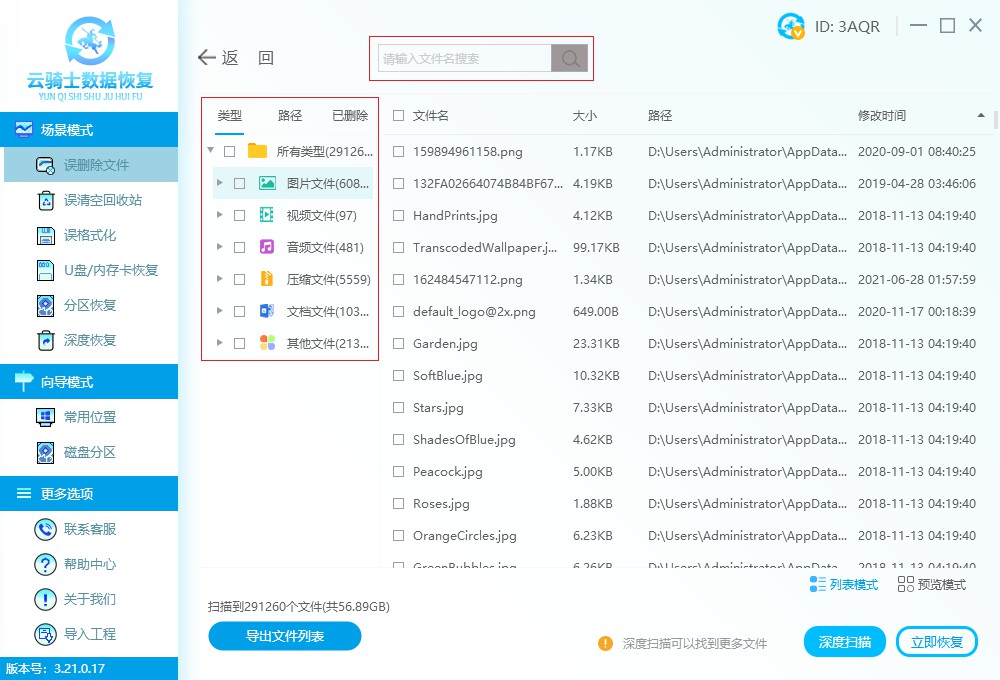
步骤4:找到自己要恢复的剪切文件,勾选并点击右下方的“立即恢复”按钮,然后将文件导出到D盘以外的磁盘中,恢复出来点击查看即可。
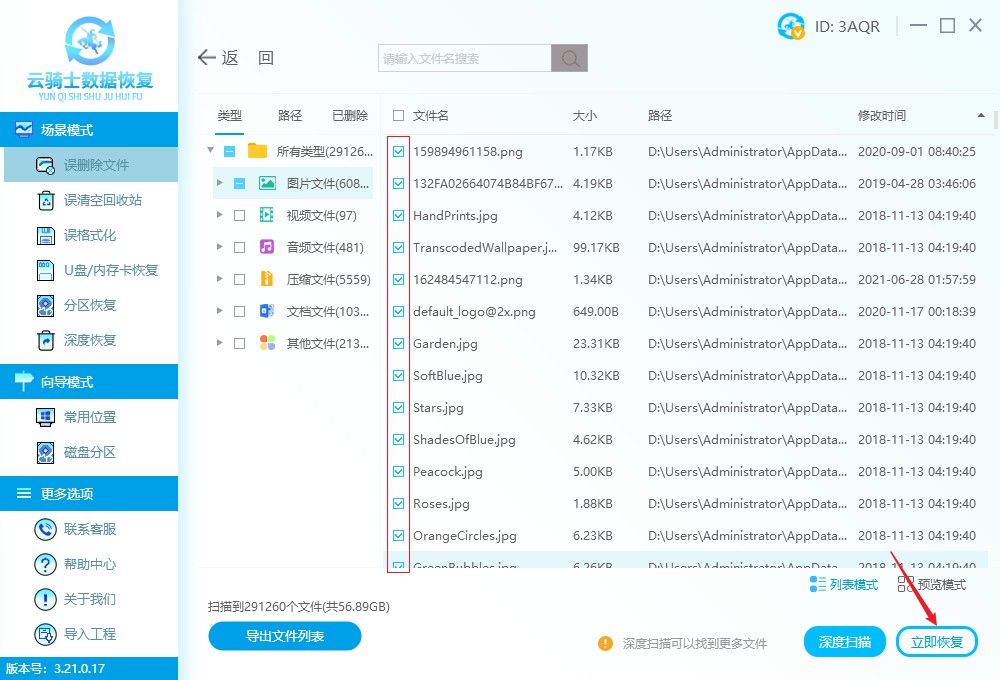
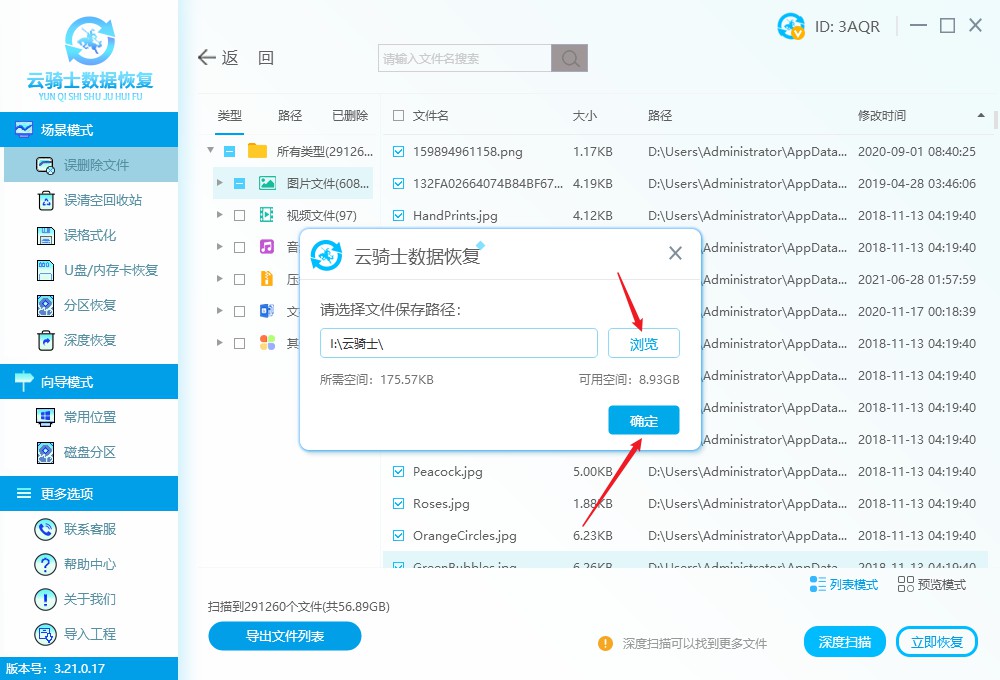
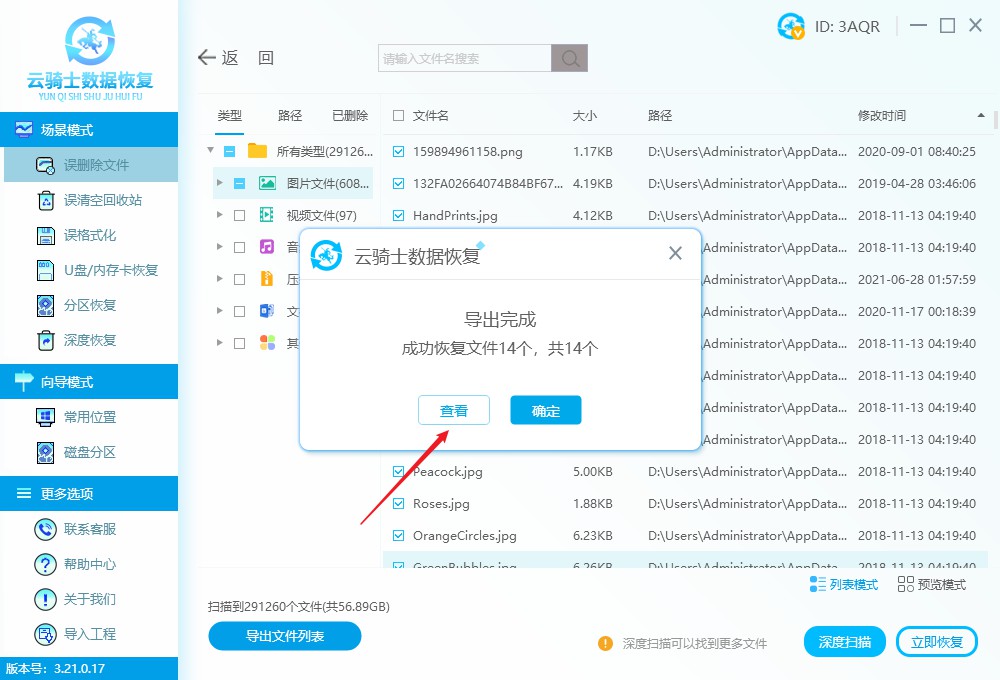
注意事项:如果误删除文件检测下没有找到文件可以深度检测继续扫描查看,具体深度检测方法可以参考:深度数据恢复教程
结束语
到这里,关于“d盘文件被剪切了怎么恢复”这个话题就结束了,如果你也遇到了同样的问题,可以参考以上方案进行恢复。如果您还想了解更多的数据恢复相关内容,可以持续关注云骑士数据恢复官网,在使用软件过程中有疑惑,还可以免费咨询云骑士数据恢复官方客服人员进行解答。



 粤公网安备 44140302000221号
粤公网安备 44140302000221号 